在处理表格数据时,我们常常需要根据已有数据进行计算,并为计算结果添加上合适的单位。比如,依据表格中的金额和数量,算出每个产品的单价,且单价单位为 “元 / 个” 。下面为大家介绍两种简单且实用的解决方法。

方法一:巧用TEXT函数
TEXT函数简介:
TEXT 函数是一款极为强大的转换函数,在日常办公中应用广泛。它的结构较为简洁,仅需两个参数。
语法:=TEXT(值,数值格式)
第 1 参数值:可以是数值、计算结果为数字值的公式,或者是对包含数字值单元格的引用。
第 2 参数数值格式:是 “单元格格式” 对话框中 “数字” 选项卡上 “分类” 框里文本形式的数字格式。
操作步骤:
在目标单元格中直接输入公式:=TEXT (A2/B2,"0.00 元!/ 个") ,按下回车键后,再下拉填充数据,就能为所有计算结果添加上单位。

方法二:运用自定义格式
第一步:计算无单位单价
在目标单元格中输入公式:=A2/B2 ,点击回车键后下拉填充数据,先得到没有单位的单价计算结果。
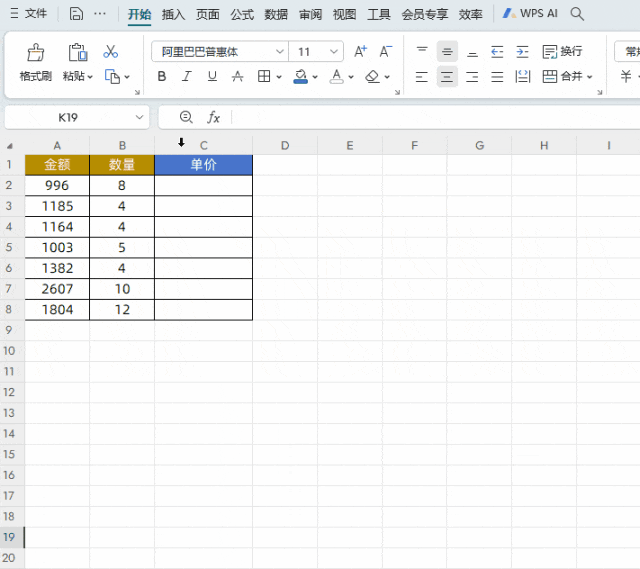
第二步:设置自定义单元格格式
选中已得到的计算结果数据区域,通过快捷键【Ctrl+1】快速调出单元格格式设置窗口,选择【自定义】选项 。接着在【类型】输入框中输入 “0.00 元!/ 个” ,最后点击 “确定” 按钮,即可成功为数据添加上所需单位。
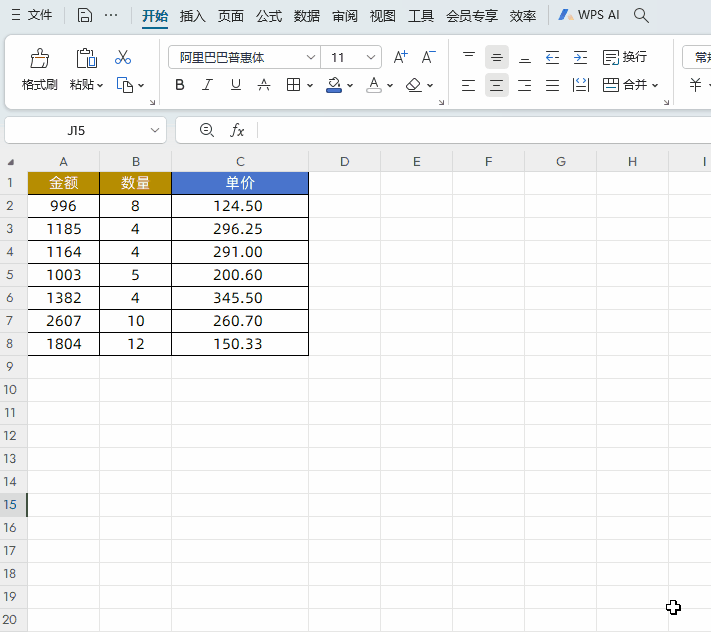
这两种方法看似不同,实则本质相同,都是通过对数值格式进行设置,从而实现为计算结果添加单位的目的。掌握这两种方法,能让我们在数据处理时更加高效、专业。


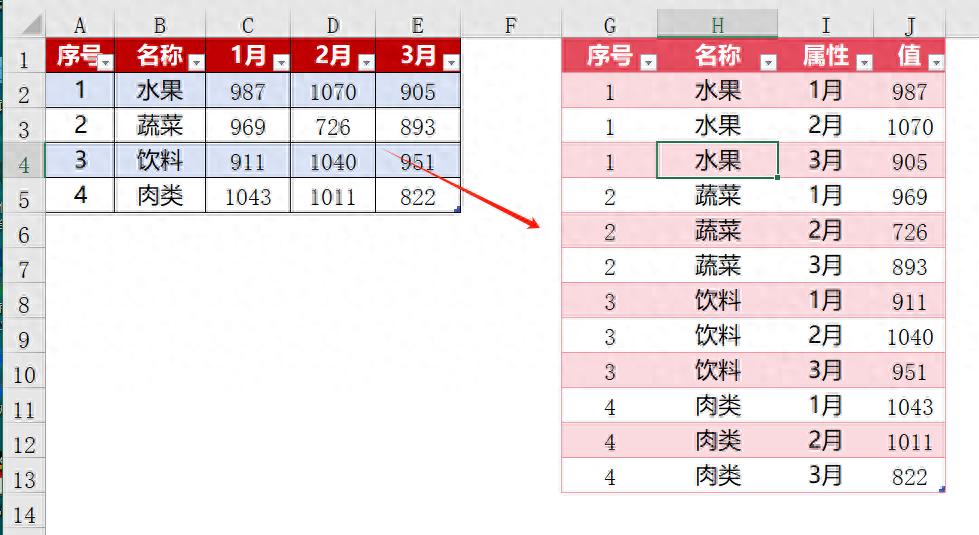
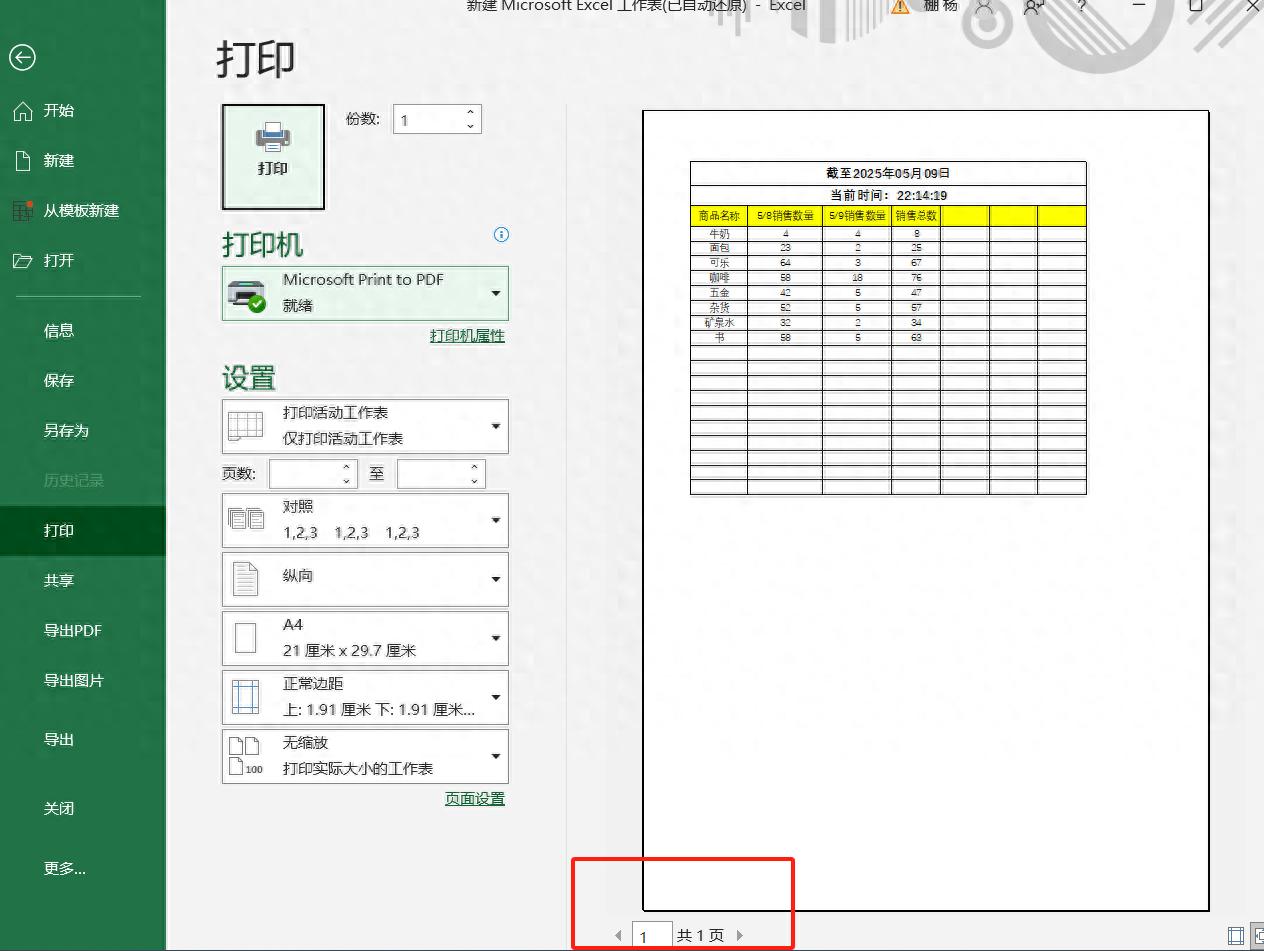




评论 (0)